Zálohovanie - vytvorenie a obnova databázy zo zálohy iKelp Predajca
Hlavným dôvodom vytvárania záloh je vytvorenie kópie všetkých údajov aplikácie, ktoré je možné načítať v prípade straty originálnych údajov (napríklad poškodením počítača). Po nainštalovaní je aplikácia nastavená na vykonávanie záloh po každom vypnutí aplikácie na lokálny počítač. Zálohovanie je vhodné robiť rôznymi spôsobmi, ktoré sú závislé na umiestnení databázy aplikácie:
- ak máte databázu umiestnenú na jednom počítači, na ktorom zároveň beží aj aplikácia, tak je odporúčané nastaviť zálohovanie na prenosné zariadenie typu USB kľúč. Dôležité je, aby sa databáza zálohovala mimo počítača, na ktorom sa aplikácia používa.
- ak máte databázu umiestnenú (na spoločnom mieste) napríklad na serveri, tak musí byť zálohovanie vyriešené v rámci celého servera. Zálohovanie v aplikácii je vhodné použiť len ak sa jedná riešenie na jedom počítači.
Pre bližšiie informácie o možnostiach nastavení zálohovania si prečítajte článok Nastavenia - zálohovanie.
Ručné vytvorenie zálohy
Zálohu ako aj obnovu databázy je možné vykonať v prihlasovacom okne aplikácie
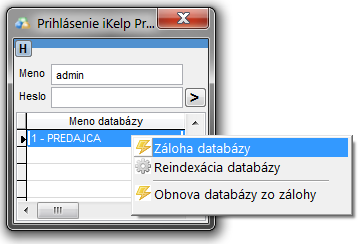
Ručné zálohovanie databázy je vhodné vykonať pred tým ako chcete vykonať pracovný úkon, ktorého dôsledky nemáte dôkladne premyslené (to znamená, že chcete nejaký úkon vykonať na pracovnej databáze, ale po vykonaní tohto úkonu sa možno budete chcieť vrátiť do stavu pre jeho vykonaním). Ručné vytvorenie zálohy je nutné vykonať aj v prípade, že Vás pri riešení nejakého problému požiada naše technické oddelenie o zaslanie zálohy databázy. Zálohu databázy vytvoríte:
- V prihlasovacom okne aplikácie kliknite v zozname databáz pravým tlačidlom na databázu, ktorú chcete zálohovať.
- Následne kliknite ľavým tlačidlom na možnosť Záloha databázy.
- Vyberte umiestnenie, kam chcete zálohu uložiť a potvrďte ho.
- O úspešnom zálohovaní Vás bude aplikácia informovať.
Pozor, jedná sa len o jednorázové vykonanie zálohy databázy. Pri vypnutí aplikácie sa záloha vykoná do prednstaveného adresára ako je nastavené v aplikácii. Výberom umiestnenia sa nijakým spôsobom nastavenia pre ukladanie záloh databáz nemení.
Obnova dát zo zálohy
Obnovu databázy zo zálohy vykonáte v prihlasovacom okne aplikácie. Obnovu aplikácie vykonajte vtedy, ak došlo k nevratnému poškodeniu údajov, prípadne sa potrebujete vrátiť pred vykonanie nejakého úkonu ktorý viedol k nežiaducej zmene údajov. V prípade sieťovej inštalácie, kedy je aplikácia nainštalovaná na viacerých PC sa obnova databázy odporúča vykonávať na PC, kde je databáza fyzycky umiestnená (samozrejme je možné použiť zálohu z ktoréhokoľvek PC). Podmienkou obnovy je, aby na všetkých PC bola v danom čase obnovy databázy aplikácia vypnutá, pracovať je možné s aplikáciou len na PC, kde sa obnova databázy vykonáva. Po vykonaní obnovy je možné aplikáciu spustiť aj na ostatných PC.
- V prihlasovacom okne aplikácie kliknite pravým tlačidlom na databázu, ktorú chcete obnoviť.
- Následne kliknite ľavým tlačidlom na možnosť Obnova databázy zo zálohy.
- Po potvrdení, pokračovania v obnove databázy vyberte umiestnenie, vytvorenej zálohy, z ktorej má byť databáza obnovená a potvrďte ho tlačidlom Vybrať.
- Uloženie zálohy databázy sa líši od verzie OS (v oboch prípadoch sa jedná o systémový priečinok, ktorý je default skrytý. V procese obnovi databázy je priečinok zo zálohami prednastavený pre výber. Stačí len v adresáry Zálohy vybrať konkrétnu zálohu.)
- Windows XP - na operačnom systéme je ukladanie záloh prednastavené do adresára "C:\Documents and Settings\All Users\Application Data\iKelp\Predajca\Data\Zalohy\"
- Windows 7,8, 8.1 a 10 - adresár "C:\ProgramData\iKelp\Predajca\Data\Zalohy\"
- Od nastavenia adresára pre ukladanie záloh
- Príslušné nastavenie pre ukladanie záloh nájdete v nastaveniach aplikácie, v časti Zálohovanie.
- Aplikácia vykoná zálohu aktuálnej databázy a nazve ju Systemova_zaloha.
- Aplikácia opäť zobrazí hlásenie, či si skutočne prajete vykonať obnovu databázy zo zálohy, nakoľko tento krok môže viesť k strate niektorých údajov v databáze ktoré boli vykonané neskôr, ako bola vykonaná záloha.
- Následne obnoví vybranú databázu. V prípade, že došlo k omylu a chcete sa dostať do stavu pre obnovou zo zálohy, obnovte zo zálohy systémovú databázu.

by
Stanislav Javorský